navigation system OPEL CORSA F 2020 Infotainment-Handbuch (in German)
[x] Cancel search | Manufacturer: OPEL, Model Year: 2020, Model line: CORSA F, Model: OPEL CORSA F 2020Pages: 107, PDF-Größe: 5.02 MB
Page 39 of 107
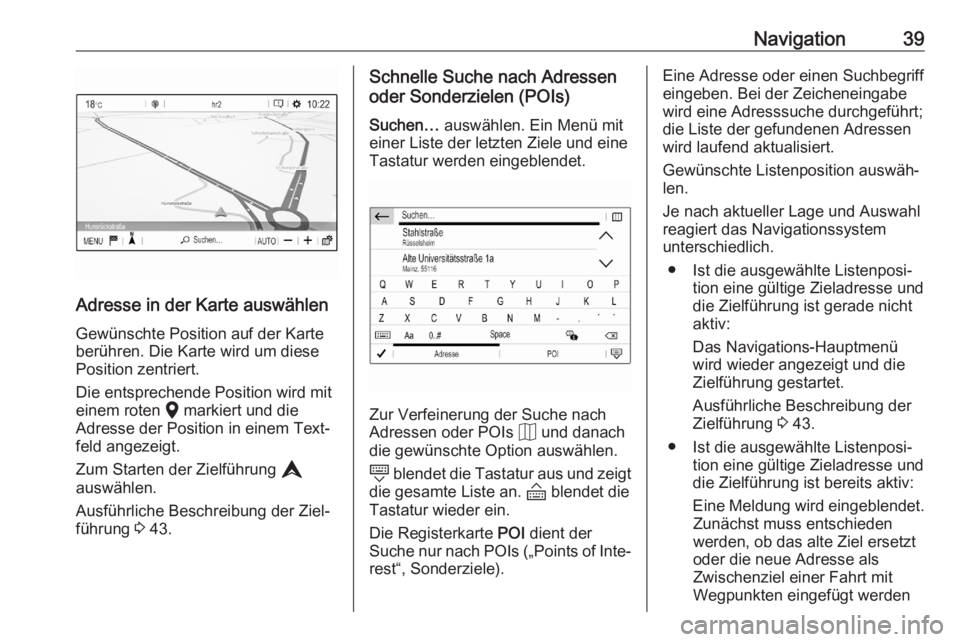
Navigation39
Adresse in der Karte auswählen
Gewünschte Position auf der Karte
berühren. Die Karte wird um diese Position zentriert.
Die entsprechende Position wird mit
einem roten K markiert und die
Adresse der Position in einem Text‐
feld angezeigt.
Zum Starten der Zielführung L
auswählen.
Ausführliche Beschreibung der Ziel‐
führung 3 43.
Schnelle Suche nach Adressen
oder Sonderzielen (POIs)
Suchen… auswählen. Ein Menü mit
einer Liste der letzten Ziele und eine
Tastatur werden eingeblendet.
Zur Verfeinerung der Suche nach
Adressen oder POIs J und danach
die gewünschte Option auswählen.
N blendet die Tastatur aus und zeigt
die gesamte Liste an. O blendet die
Tastatur wieder ein.
Die Registerkarte POI dient der
Suche nur nach POIs („Points of Inte‐ rest“, Sonderziele).
Eine Adresse oder einen Suchbegriff
eingeben. Bei der Zeicheneingabe
wird eine Adresssuche durchgeführt;
die Liste der gefundenen Adressen
wird laufend aktualisiert.
Gewünschte Listenposition auswäh‐
len.
Je nach aktueller Lage und Auswahl
reagiert das Navigationssystem
unterschiedlich.
● Ist die ausgewählte Listenposi‐ tion eine gültige Zieladresse und
die Zielführung ist gerade nicht
aktiv:
Das Navigations-Hauptmenü
wird wieder angezeigt und die
Zielführung gestartet.
Ausführliche Beschreibung der Zielführung 3 43.
● Ist die ausgewählte Listenposi‐ tion eine gültige Zieladresse und
die Zielführung ist bereits aktiv:
Eine Meldung wird eingeblendet. Zunächst muss entschieden
werden, ob das alte Ziel ersetzt
oder die neue Adresse als
Zwischenziel einer Fahrt mit
Wegpunkten eingefügt werden
Page 40 of 107
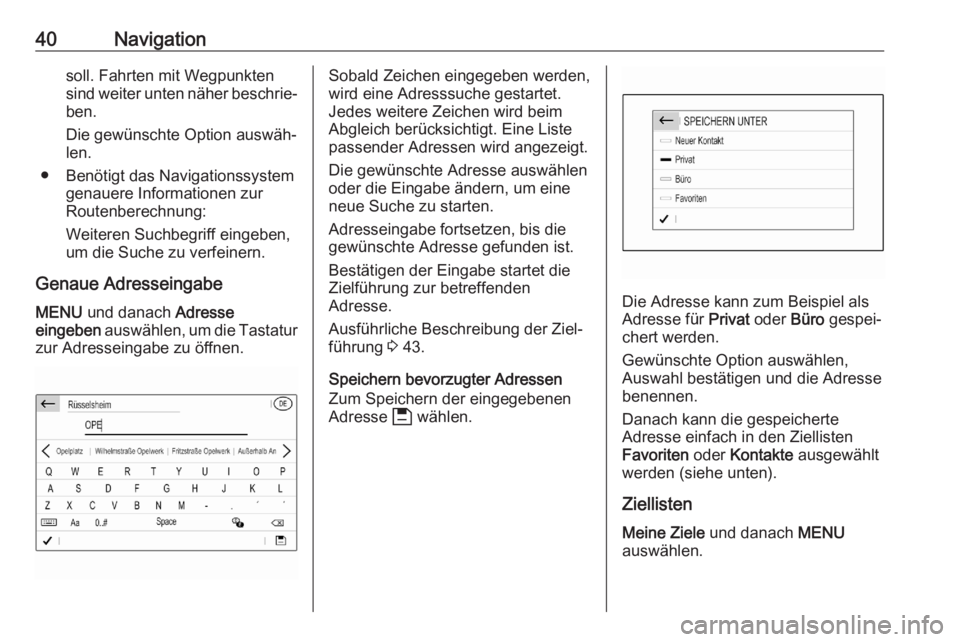
40Navigationsoll. Fahrten mit Wegpunkten
sind weiter unten näher beschrie‐ ben.
Die gewünschte Option auswäh‐
len.
● Benötigt das Navigationssystem genauere Informationen zur
Routenberechnung:
Weiteren Suchbegriff eingeben,
um die Suche zu verfeinern.
Genaue Adresseingabe MENU und danach Adresse
eingeben auswählen, um die Tastatur
zur Adresseingabe zu öffnen.Sobald Zeichen eingegeben werden,
wird eine Adresssuche gestartet.
Jedes weitere Zeichen wird beim
Abgleich berücksichtigt. Eine Liste passender Adressen wird angezeigt.
Die gewünschte Adresse auswählen
oder die Eingabe ändern, um eine
neue Suche zu starten.
Adresseingabe fortsetzen, bis die
gewünschte Adresse gefunden ist.
Bestätigen der Eingabe startet die
Zielführung zur betreffenden
Adresse.
Ausführliche Beschreibung der Ziel‐
führung 3 43.
Speichern bevorzugter Adressen
Zum Speichern der eingegebenen
Adresse 6 wählen.
Die Adresse kann zum Beispiel als
Adresse für Privat oder Büro gespei‐
chert werden.
Gewünschte Option auswählen,
Auswahl bestätigen und die Adresse
benennen.
Danach kann die gespeicherte
Adresse einfach in den Ziellisten
Favoriten oder Kontakte ausgewählt
werden (siehe unten).
Ziellisten Meine Ziele und danach MENU
auswählen.
Page 41 of 107
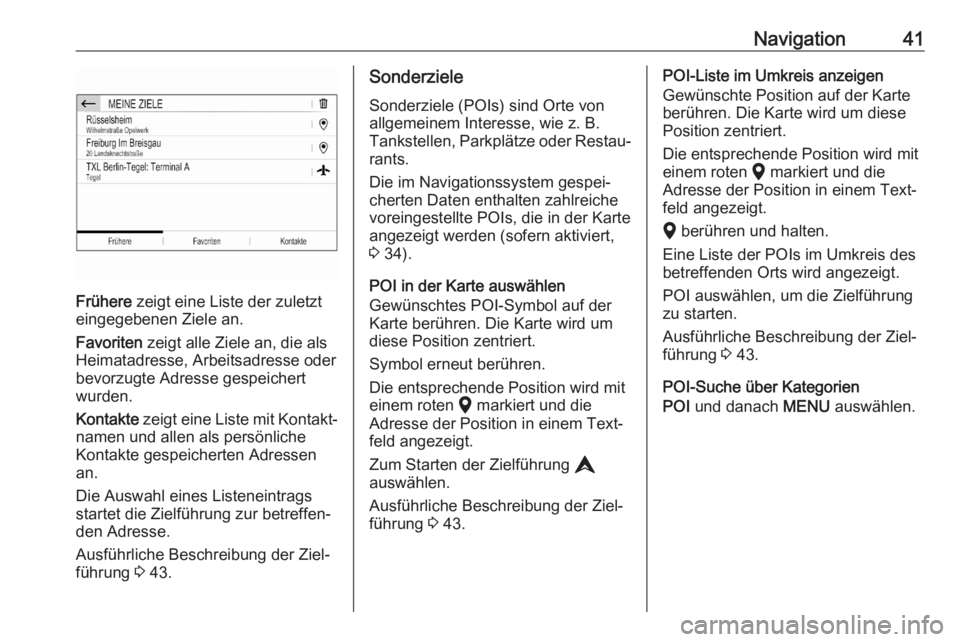
Navigation41
Frühere zeigt eine Liste der zuletzt
eingegebenen Ziele an.
Favoriten zeigt alle Ziele an, die als
Heimatadresse, Arbeitsadresse oder
bevorzugte Adresse gespeichert
wurden.
Kontakte zeigt eine Liste mit Kontakt‐
namen und allen als persönliche
Kontakte gespeicherten Adressen
an.
Die Auswahl eines Listeneintrags
startet die Zielführung zur betreffen‐
den Adresse.
Ausführliche Beschreibung der Ziel‐
führung 3 43.
Sonderziele
Sonderziele (POIs) sind Orte von
allgemeinem Interesse, wie z. B.
Tankstellen, Parkplätze oder Restau‐ rants.
Die im Navigationssystem gespei‐
cherten Daten enthalten zahlreiche
voreingestellte POIs, die in der Karte
angezeigt werden (sofern aktiviert,
3 34).
POI in der Karte auswählen
Gewünschtes POI-Symbol auf der
Karte berühren. Die Karte wird um
diese Position zentriert.
Symbol erneut berühren.
Die entsprechende Position wird mit
einem roten K markiert und die
Adresse der Position in einem Text‐
feld angezeigt.
Zum Starten der Zielführung L
auswählen.
Ausführliche Beschreibung der Ziel‐
führung 3 43.POI-Liste im Umkreis anzeigen
Gewünschte Position auf der Karte
berühren. Die Karte wird um diese Position zentriert.
Die entsprechende Position wird mit
einem roten K markiert und die
Adresse der Position in einem Text‐
feld angezeigt.
K berühren und halten.
Eine Liste der POIs im Umkreis des
betreffenden Orts wird angezeigt.
POI auswählen, um die Zielführung
zu starten.
Ausführliche Beschreibung der Ziel‐
führung 3 43.
POI-Suche über Kategorien
POI und danach MENU auswählen.
Page 43 of 107
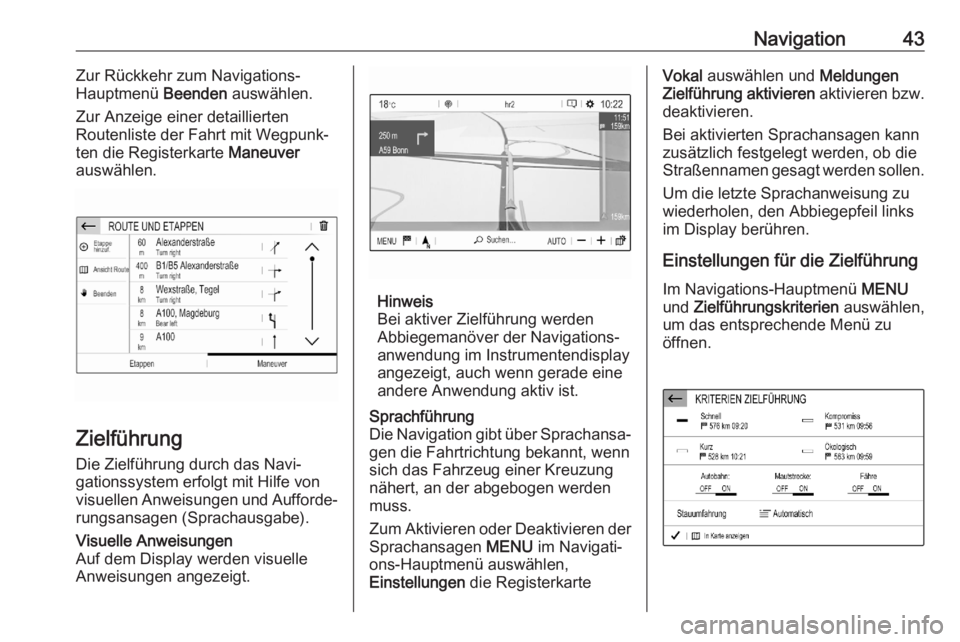
Navigation43Zur Rückkehr zum Navigations-
Hauptmenü Beenden auswählen.
Zur Anzeige einer detaillierten
Routenliste der Fahrt mit Wegpunk‐
ten die Registerkarte Maneuver
auswählen.
Zielführung
Die Zielführung durch das Navi‐
gationssystem erfolgt mit Hilfe von
visuellen Anweisungen und Aufforde‐
rungsansagen (Sprachausgabe).
Visuelle Anweisungen
Auf dem Display werden visuelle
Anweisungen angezeigt.
Hinweis
Bei aktiver Zielführung werden
Abbiegemanöver der Navigations‐
anwendung im Instrumentendisplay
angezeigt, auch wenn gerade eine
andere Anwendung aktiv ist.
Sprachführung
Die Navigation gibt über Sprachansa‐ gen die Fahrtrichtung bekannt, wenn
sich das Fahrzeug einer Kreuzung
nähert, an der abgebogen werden
muss.
Zum Aktivieren oder Deaktivieren der Sprachansagen MENU im Navigati‐
ons-Hauptmenü auswählen,
Einstellungen die RegisterkarteVokal auswählen und Meldungen
Zielführung aktivieren aktivieren bzw.
deaktivieren.
Bei aktivierten Sprachansagen kann
zusätzlich festgelegt werden, ob die
Straßennamen gesagt werden sollen.
Um die letzte Sprachanweisung zu
wiederholen, den Abbiegepfeil links
im Display berühren.
Einstellungen für die Zielführung Im Navigations-Hauptmenü MENU
und Zielführungskriterien auswählen,
um das entsprechende Menü zu
öffnen.
Page 44 of 107
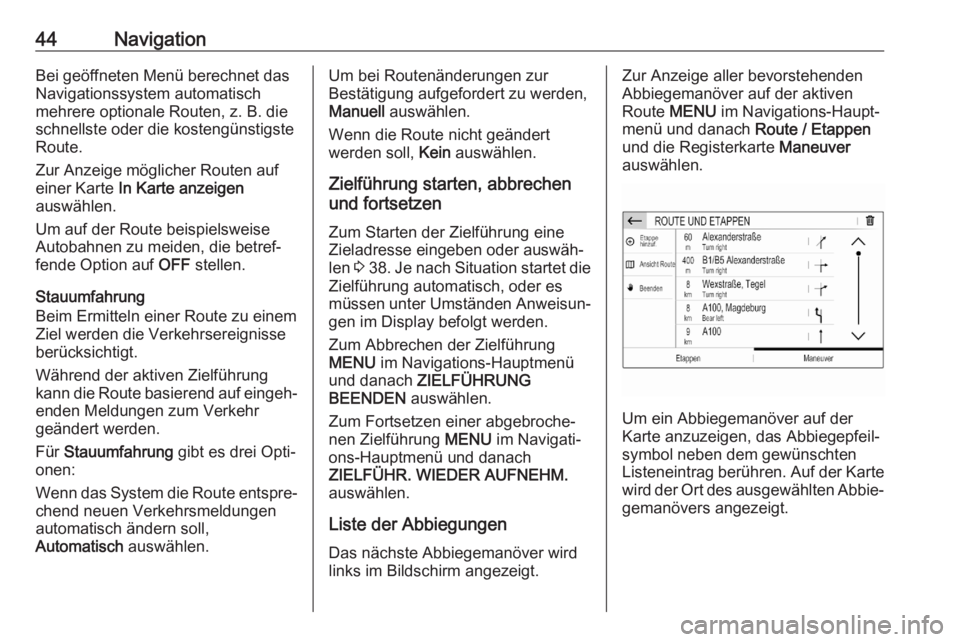
44NavigationBei geöffneten Menü berechnet dasNavigationssystem automatisch
mehrere optionale Routen, z. B. die
schnellste oder die kostengünstigste
Route.
Zur Anzeige möglicher Routen auf
einer Karte In Karte anzeigen
auswählen.
Um auf der Route beispielsweise Autobahnen zu meiden, die betref‐
fende Option auf OFF stellen.
Stauumfahrung
Beim Ermitteln einer Route zu einem
Ziel werden die Verkehrsereignisse
berücksichtigt.
Während der aktiven Zielführung kann die Route basierend auf eingeh‐ enden Meldungen zum Verkehr
geändert werden.
Für Stauumfahrung gibt es drei Opti‐
onen:
Wenn das System die Route entspre‐
chend neuen Verkehrsmeldungen
automatisch ändern soll,
Automatisch auswählen.Um bei Routenänderungen zur
Bestätigung aufgefordert zu werden,
Manuell auswählen.
Wenn die Route nicht geändert
werden soll, Kein auswählen.
Zielführung starten, abbrechen
und fortsetzen
Zum Starten der Zielführung eineZieladresse eingeben oder auswäh‐
len 3 38 . Je nach Situation startet die
Zielführung automatisch, oder es
müssen unter Umständen Anweisun‐
gen im Display befolgt werden.
Zum Abbrechen der Zielführung
MENU im Navigations-Hauptmenü
und danach ZIELFÜHRUNG
BEENDEN auswählen.
Zum Fortsetzen einer abgebroche‐
nen Zielführung MENU im Navigati‐
ons-Hauptmenü und danach
ZIELFÜHR. WIEDER AUFNEHM. auswählen.
Liste der Abbiegungen
Das nächste Abbiegemanöver wird
links im Bildschirm angezeigt.Zur Anzeige aller bevorstehenden
Abbiegemanöver auf der aktiven
Route MENU im Navigations-Haupt‐
menü und danach Route / Etappen
und die Registerkarte Maneuver
auswählen.
Um ein Abbiegemanöver auf der
Karte anzuzeigen, das Abbiegepfeil‐
symbol neben dem gewünschten
Listeneintrag berühren. Auf der Karte wird der Ort des ausgewählten Abbie‐
gemanövers angezeigt.
Page 53 of 107
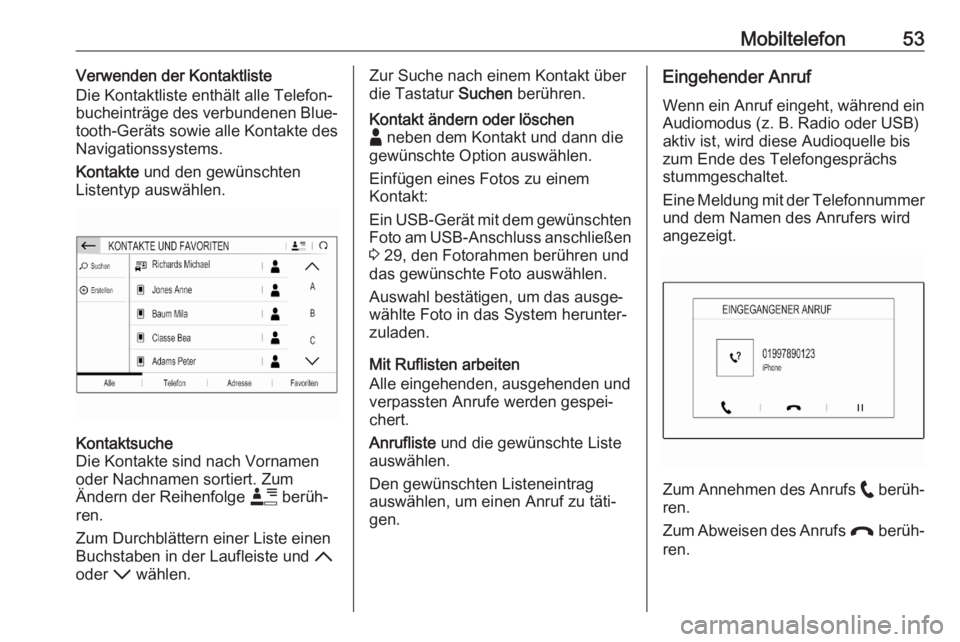
Mobiltelefon53Verwenden der Kontaktliste
Die Kontaktliste enthält alle Telefon‐ bucheinträge des verbundenen Blue‐ tooth-Geräts sowie alle Kontakte des
Navigationssystems.
Kontakte und den gewünschten
Listentyp auswählen.Kontaktsuche
Die Kontakte sind nach Vornamen
oder Nachnamen sortiert. Zum
Ändern der Reihenfolge < berüh‐
ren.
Zum Durchblättern einer Liste einen
Buchstaben in der Laufleiste und S
oder R wählen.Zur Suche nach einem Kontakt über
die Tastatur Suchen berühren.Kontakt ändern oder löschen
- neben dem Kontakt und dann die
gewünschte Option auswählen.
Einfügen eines Fotos zu einem
Kontakt:
Ein USB-Gerät mit dem gewünschten
Foto am USB-Anschluss anschließen 3 29, den Fotorahmen berühren und
das gewünschte Foto auswählen.
Auswahl bestätigen, um das ausge‐
wählte Foto in das System herunter‐
zuladen.
Mit Ruflisten arbeiten
Alle eingehenden, ausgehenden und
verpassten Anrufe werden gespei‐
chert.
Anrufliste und die gewünschte Liste
auswählen.
Den gewünschten Listeneintrag
auswählen, um einen Anruf zu täti‐
gen.
Eingehender Anruf
Wenn ein Anruf eingeht, während ein
Audiomodus (z. B. Radio oder USB)
aktiv ist, wird diese Audioquelle bis
zum Ende des Telefongesprächs
stummgeschaltet.
Eine Meldung mit der Telefonnummer
und dem Namen des Anrufers wird
angezeigt.
Zum Annehmen des Anrufs w berüh‐
ren.
Zum Abweisen des Anrufs @ berüh‐
ren.
Page 56 of 107
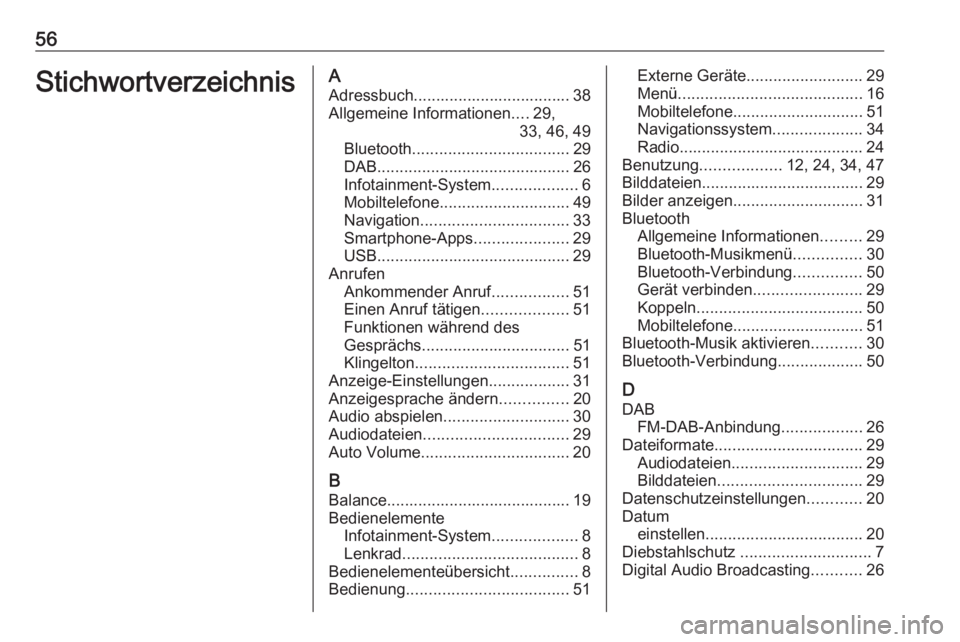
56StichwortverzeichnisAAdressbuch................................... 38Allgemeine Informationen ....29,
33, 46, 49
Bluetooth ................................... 29
DAB ........................................... 26
Infotainment-System ...................6
Mobiltelefone ............................. 49
Navigation ................................. 33
Smartphone-Apps .....................29
USB ........................................... 29
Anrufen Ankommender Anruf .................51
Einen Anruf tätigen ...................51
Funktionen während des
Gesprächs ................................. 51
Klingelton .................................. 51
Anzeige-Einstellungen ..................31
Anzeigesprache ändern ...............20
Audio abspielen ............................ 30
Audiodateien ................................ 29
Auto Volume ................................. 20
B Balance......................................... 19
Bedienelemente Infotainment-System ...................8
Lenkrad ....................................... 8
Bedienelementeübersicht ...............8
Bedienung .................................... 51Externe Geräte.......................... 29
Menü ......................................... 16
Mobiltelefone ............................. 51
Navigationssystem ....................34
Radio ......................................... 24
Benutzung .................. 12, 24, 34, 47
Bilddateien .................................... 29
Bilder anzeigen ............................. 31
Bluetooth Allgemeine Informationen .........29
Bluetooth-Musikmenü ...............30
Bluetooth-Verbindung ...............50
Gerät verbinden ........................29
Koppeln ..................................... 50
Mobiltelefone ............................. 51
Bluetooth-Musik aktivieren ...........30
Bluetooth-Verbindung ...................50
D DAB FM-DAB-Anbindung ..................26
Dateiformate ................................. 29
Audiodateien ............................. 29
Bilddateien ................................ 29
Datenschutzeinstellungen ............20
Datum einstellen ................................... 20
Diebstahlschutz ............................. 7
Digital Audio Broadcasting ...........26
Page 57 of 107
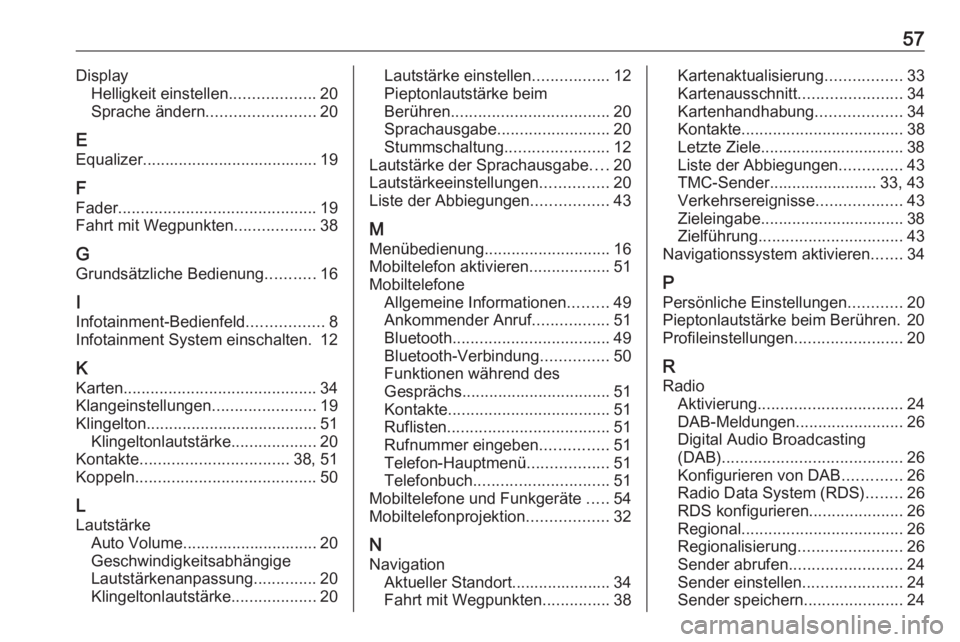
57DisplayHelligkeit einstellen ...................20
Sprache ändern ........................ 20
E Equalizer....................................... 19
F
Fader ............................................ 19
Fahrt mit Wegpunkten ..................38
G Grundsätzliche Bedienung ...........16
I
Infotainment-Bedienfeld .................8
Infotainment System einschalten. 12
K Karten ........................................... 34
Klangeinstellungen .......................19
Klingelton ...................................... 51
Klingeltonlautstärke ...................20
Kontakte ................................. 38, 51
Koppeln ........................................ 50
L
Lautstärke Auto Volume.............................. 20
Geschwindigkeitsabhängige
Lautstärkenanpassung ..............20
Klingeltonlautstärke ...................20Lautstärke einstellen .................12
Pieptonlautstärke beim
Berühren ................................... 20
Sprachausgabe ......................... 20
Stummschaltung .......................12
Lautstärke der Sprachausgabe ....20
Lautstärkeeinstellungen ...............20
Liste der Abbiegungen .................43
M
Menübedienung ............................ 16
Mobiltelefon aktivieren ..................51
Mobiltelefone Allgemeine Informationen .........49
Ankommender Anruf .................51
Bluetooth ................................... 49
Bluetooth-Verbindung ...............50
Funktionen während des
Gesprächs ................................. 51
Kontakte .................................... 51
Ruflisten .................................... 51
Rufnummer eingeben ...............51
Telefon-Hauptmenü ..................51
Telefonbuch .............................. 51
Mobiltelefone und Funkgeräte .....54
Mobiltelefonprojektion ..................32
N Navigation Aktueller Standort...................... 34
Fahrt mit Wegpunkten ...............38Kartenaktualisierung .................33
Kartenausschnitt .......................34
Kartenhandhabung ...................34
Kontakte .................................... 38
Letzte Ziele................................ 38
Liste der Abbiegungen ..............43
TMC-Sender........................ 33, 43
Verkehrsereignisse ...................43
Zieleingabe................................ 38
Zielführung ................................ 43
Navigationssystem aktivieren .......34
P
Persönliche Einstellungen ............20
Pieptonlautstärke beim Berühren. 20
Profileinstellungen ........................20
R
Radio Aktivierung ................................ 24
DAB-Meldungen ........................26
Digital Audio Broadcasting
(DAB) ........................................ 26
Konfigurieren von DAB .............26
Radio Data System (RDS) ........26
RDS konfigurieren .....................26
Regional .................................... 26
Regionalisierung .......................26
Sender abrufen ......................... 24
Sender einstellen ......................24
Sender speichern ......................24
Page 58 of 107
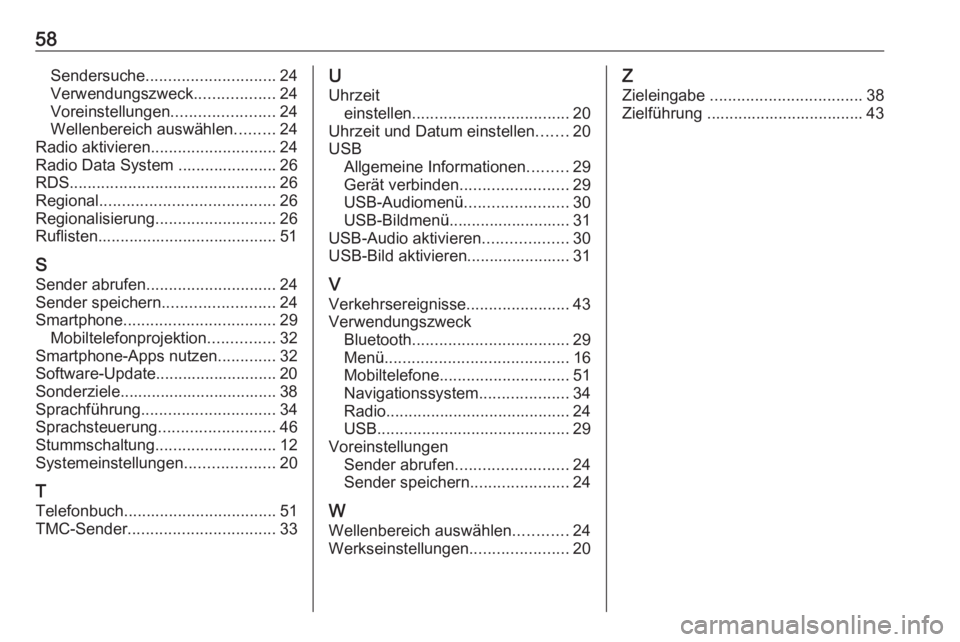
58Sendersuche............................. 24
Verwendungszweck ..................24
Voreinstellungen .......................24
Wellenbereich auswählen .........24
Radio aktivieren ............................ 24
Radio Data System ...................... 26
RDS .............................................. 26
Regional ....................................... 26
Regionalisierung ........................... 26
Ruflisten........................................ 51
S Sender abrufen ............................. 24
Sender speichern .........................24
Smartphone .................................. 29
Mobiltelefonprojektion ...............32
Smartphone-Apps nutzen .............32
Software-Update........................... 20
Sonderziele................................... 38
Sprachführung .............................. 34
Sprachsteuerung ..........................46
Stummschaltung ........................... 12
Systemeinstellungen ....................20
T
Telefonbuch .................................. 51
TMC-Sender ................................. 33U
Uhrzeit einstellen ................................... 20
Uhrzeit und Datum einstellen .......20
USB Allgemeine Informationen .........29
Gerät verbinden ........................29
USB-Audiomenü .......................30
USB-Bildmenü........................... 31
USB-Audio aktivieren ...................30
USB-Bild aktivieren....................... 31
V
Verkehrsereignisse .......................43
Verwendungszweck Bluetooth ................................... 29
Menü ......................................... 16
Mobiltelefone ............................. 51
Navigationssystem ....................34
Radio ......................................... 24
USB ........................................... 29
Voreinstellungen Sender abrufen ......................... 24
Sender speichern ......................24
W
Wellenbereich auswählen ............24
Werkseinstellungen ......................20Z
Zieleingabe .................................. 38
Zielführung ................................... 43
Page 63 of 107
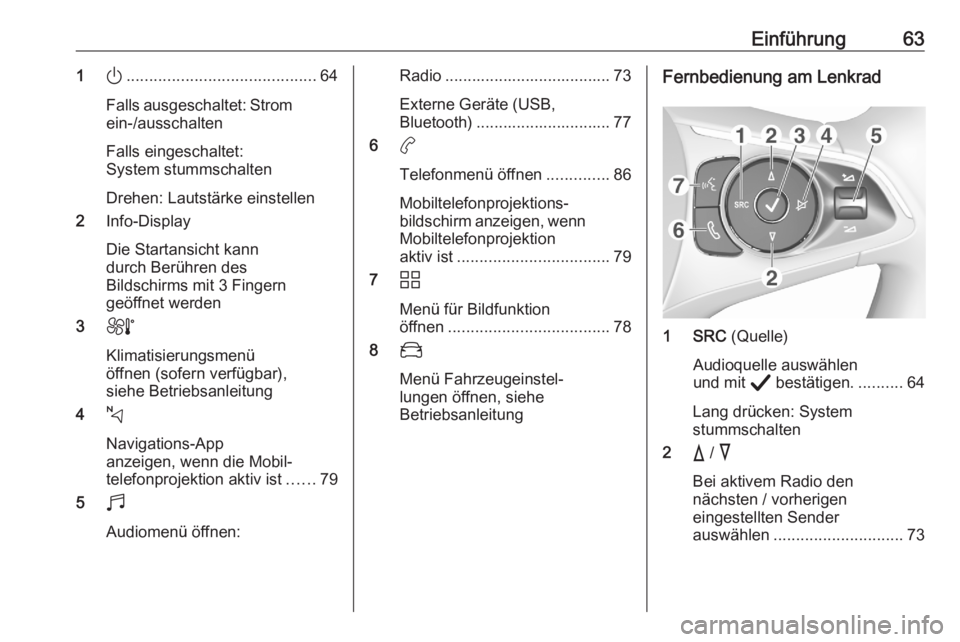
Einführung631).......................................... 64
Falls ausgeschaltet: Strom
ein-/ausschalten
Falls eingeschaltet:
System stummschalten
Drehen: Lautstärke einstellen
2 Info-Display
Die Startansicht kann
durch Berühren des
Bildschirms mit 3 Fingern
geöffnet werden
3 h
Klimatisierungsmenü
öffnen (sofern verfügbar),
siehe Betriebsanleitung
4 c
Navigations-App
anzeigen, wenn die Mobil‐
telefonprojektion aktiv ist ......79
5 b
Audiomenü öffnen:Radio ..................................... 73 Externe Geräte (USB,
Bluetooth) .............................. 77
6 a
Telefonmenü öffnen ..............86
Mobiltelefonprojektions‐
bildschirm anzeigen, wenn Mobiltelefonprojektion
aktiv ist .................................. 79
7 d
Menü für Bildfunktion
öffnen .................................... 78
8 _
Menü Fahrzeugeinstel‐
lungen öffnen, siehe
BetriebsanleitungFernbedienung am Lenkrad
1 SRC (Quelle)
Audioquelle auswählen
und mit A bestätigen. ..........64
Lang drücken: System
stummschalten
2 c / d
Bei aktivem Radio den
nächsten / vorherigen
eingestellten Sender
auswählen ............................. 73